Evo kako lako snimiti zaslon na Android Mobile, isprobajte ga!
Kao trenutnog korisnika pametnih telefona, paraMilenijci često koriste ovo komunikacijsko sredstvo na različite jedinstvene načine. Počevši od jednostavnih upotreba poput pozivanja kontakata na pametnim telefonima, slanja SMS-ova, chatanja ili samo interakcije s prijateljima i kolegama na društvenim mrežama.
Što više aktivnosti možetedogovora sa pametnim telefonom pomaže i sve veći broj značajki koji omogućuju sami pametni telefon i proizvođači trećih proizvođača. Jedan od njih radi snimke zaslona trenutno aktivnog zaslona pametnih telefona.
Ova značajka zaslona zasigurno ima punoprednosti, jedan je primjer ako nam trebaju detaljne informacije o internetskom artiklu kako bismo ih predstavili i pokazali kolegama i šefovima ili vašem šefu koji je u WhatsApp grupi. Umjesto da fotografirate zaslon pametnog telefona ili računala, bit će daleko učinkovitiji i učinkovitiji ako fotografirate zaslon svog pametnog telefona koji je trenutno aktivan.
Kako snimiti zaslon dugo na Android Mobile
Uglavnom svaka marka smartfona imana svom uređaju pruža značajku snimke zaslona. Ali jedna stvar koja bi se mogla smatrati nedostatkom je da zadnja značajka snimanja zaslona ili zadani pametni telefon mogu snimiti samo trenutne snimke zaslona. Tako da ako stranica web mjesta ili aplikacije koju otvarate ima duljinu veću od zaslona, nećete moći snimiti cijelu sliku odozgo prema dolje.
Jedno rješenje je korištenje softveraili programe treće strane koji vam omogućuju fotografiranje u cijelosti. Jedan primjer aplikacije za koju možete napraviti alternativu je aplikacija koja se zove Longshot za dugačku snimku zaslona. U ovom ćemo članku pružiti udžbenik o tome kako raditi dugačke snimke zaslona na Android telefonu.
1 Prvo provjerite jeste li instalirali aplikaciju Snimanje zaslona za dugačku snimku zaslona na Google Playstoreu kao dolje.

2 Nakon dovršetka preuzimanja i instaliranja, molimo vasotvorite aplikaciju. Pričekajte nekoliko trenutaka da se prikaže glavna stranica. Primjer je manje-više sličan na slici ispod. Kliknite okvir pokraj Automatsko pomicanje. To će vam omogućiti da napravite snimke zaslona automatski, tako da ne morate raditi konfiguraciju koja je prekomplicirana prilikom snimanja zaslona.

3 Nakon klika na okvir za automatsko pomicanje pojavit će se skočni okvir kao što je prikazano u nastavku. Kliknite U redu.

4 Tada ćete biti usmjereni na stranicuPristupačnost koja se nalazi u Postavkama. U ovoj će se fazi tražiti da date dozvolu za ovu aplikaciju kako biste mogli obavljati postupak snimanja zaslona. Kliknite Longshot.

5 Tada ćete biti usmjereni na stranicuDalje, ali prije odlaska na tu stranicu prikazat će vam se obavijest koja će vam reći što će ovoj aplikaciji trebati da bi mogao pravilno obavljati svoj posao. Ako se slažete, kliknite U redu.

6 Zatim kliknite Pristupačnost kao znak da ste odobrili ovu aplikaciju da biste napravili postupak snimanja zaslona na vašem pametnom telefonu, a zatim kliknite znak stražnje strane.

7 Bit ćete preusmjereni na glavnu stranicu Longshot. Kliknite ikonu snimke zaslona kako je prikazano u nastavku da biste aktivirali automatski način snimanja zaslona.

8 Bit ćete usmjereni na stranicu s postavkama. Na ovoj stranici od vas će se zatražiti odobrenje kako bi se ova aplikacija mogla pokretati preko drugih aplikacija. Ako se slažete, kliknite Dozvoli prikaz u ostalim aplikacijama.

9 Tada ćete se ponovno vratiti na glavnu stranicu Longshot. Kliknite ikonu snimke zaslona kako biste isprobali dugu snimku zaslona.

10 Pojavit će se skočni okvir. Kliknite U redu.

11 Otvorite jednu od aplikacijasadrži informacije koje se šire izvan zaslona i želite snimiti zaslon. Zatim kliknite Start, aplikacija će automatski skenirati zaslon na zaslonu. Kada završite, kliknite područje iznad crvene linije.

12 Bit ćete usmjereni na stranicu s aplikacijama. Rezultate ćete moći vidjeti na snimkama zaslona. Ako smatrate da su rezultati u redu, kliknite Spremi.

13 Tada će vam se pokazati konačni rezultat dugog snimka zaslona kao što je prikazano u nastavku.
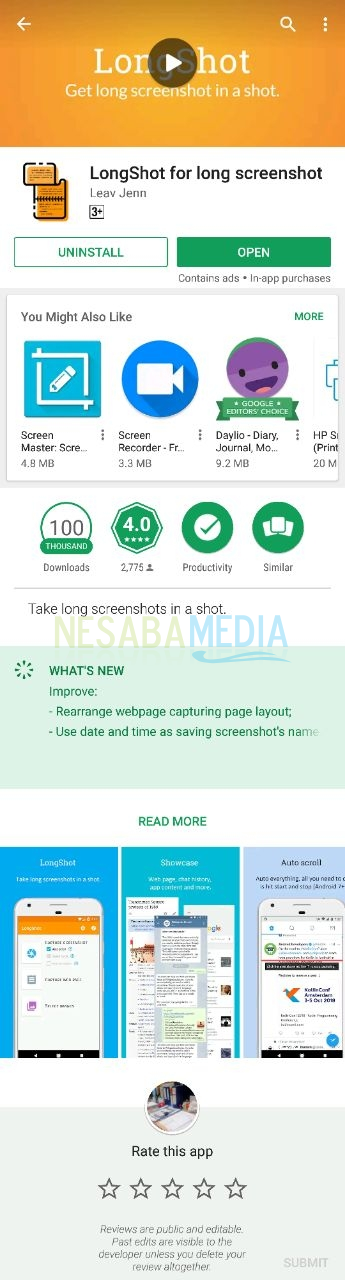
Duge snimke zaslona na vrlo androidupotrebno, posebno ako su nam potrebne informacije koje se nalaze u aplikaciji, ali imaju vrlo dugu stranicu. Longshot pruža rješenje koje je prilično lako pokrenuti pokretanjem ove aplikacije na vašem pametnom telefonu. To je vodič za to kako napraviti dugačku snimku zaslona na Android telefonu, nadam se da će svima vama biti od koristi.








